Есть ли у вас предпочтительный принтер, который вы используете для печати большинства своих документов? Если это так, сделайте этот принтер принтером по умолчанию, чтобы все ваши приложения использовали его для печати по умолчанию. Мы покажем вам, как это сделать в Windows 10 и 11.
Настройка принтера по умолчанию в Windows 10
Чтобы сделать принтер принтером по умолчанию в Windows 10, сначала откройте Приложение настроек. Для этого нажмите одновременно клавиши
В настройках нажмите «Устройства».
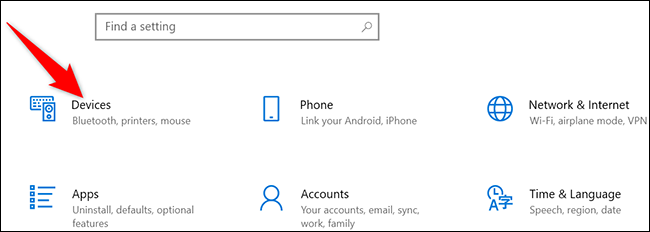
На странице «Устройства» на левой боковой панели нажмите «Принтеры и сканеры».
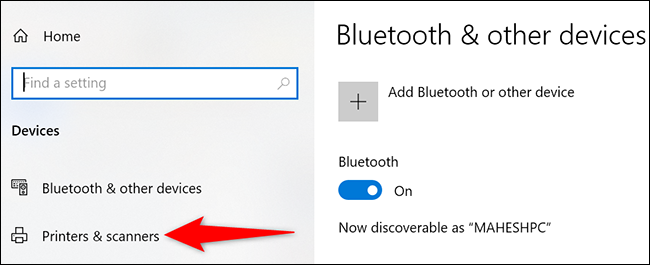
Прокрутите страницу «Принтеры и сканеры» вниз. Там отключите параметр «Разрешить Windows управлять моим принтером по умолчанию». Если вы оставите этот параметр включенным, Windows не позволит вам установить принтер по умолчанию.
Вам не нужно ничего делать, если этот параметр уже отключен.
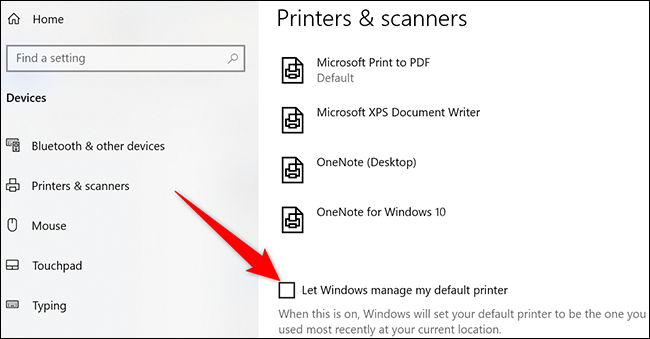
На той же странице в разделе «Принтеры и сканеры» выберите принтер, который хотите сделать принтером по умолчанию.
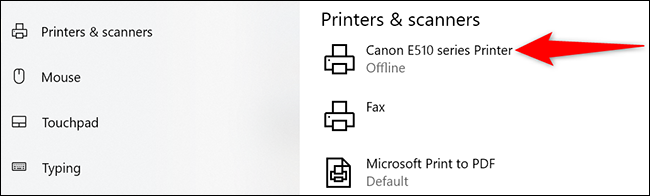
В раскрывающемся меню нажмите «Управление».
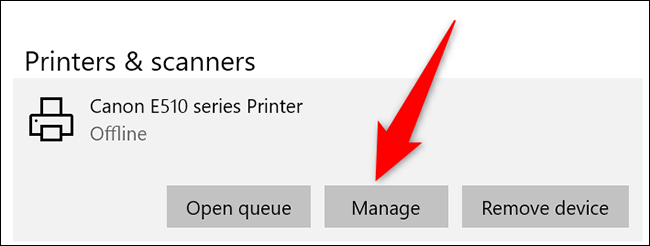
Откроется страница вашего принтера. Здесь нажмите кнопку «Установить по умолчанию».
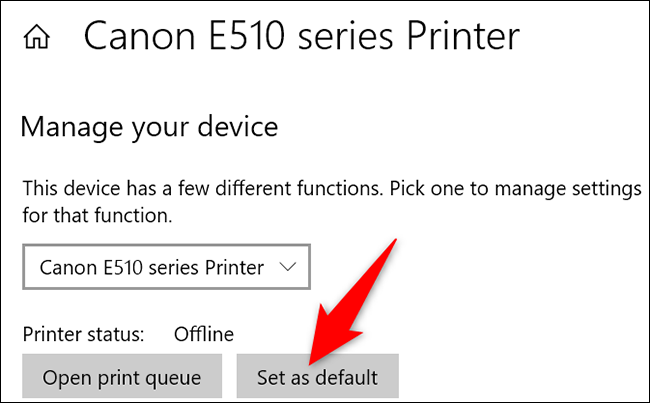
Рядом с «Статус принтера» вы увидите сообщение «По умолчанию», которое указывает, что выбранный вами принтер теперь является принтером по умолчанию на вашем ПК.
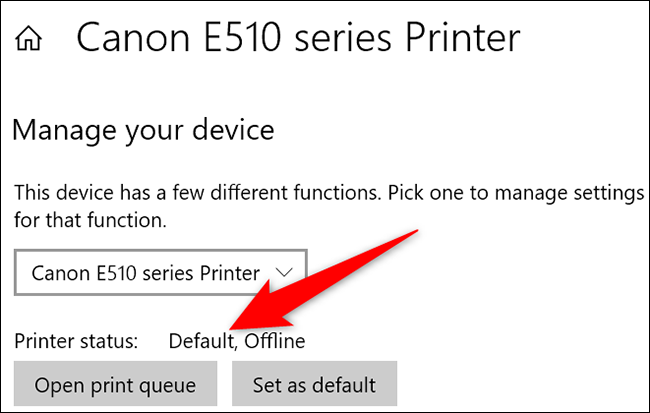
Все готово.
Если вы используете Dropbox в Windows 10, вы можете узнать, как запретить Dropbox предлагать вам импортировать файлы.
Установите принтер по умолчанию в Windows 11
Как и в Windows 10, в Windows 11 используйте приложение «Настройки», чтобы сделать принтер принтером по умолчанию.
Начните с открытия приложения «Настройки». с помощью сочетания клавиш
На левой боковой панели настроек нажмите «Bluetooth и устройства».
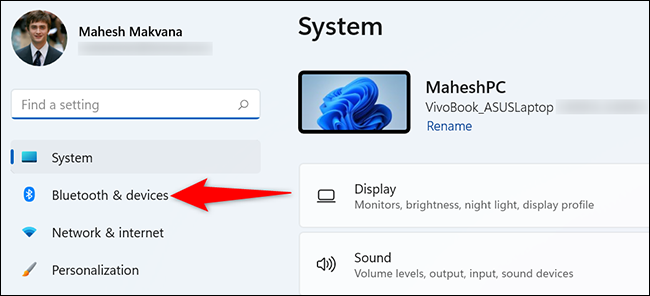
На правой панели нажмите «Принтеры и сканеры», чтобы просмотреть установленные принтеры.
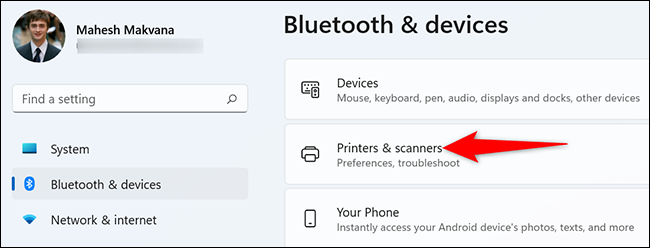
Прокрутите страницу «Принтеры и сканеры» вниз до раздела «Настройки принтера». Здесь отключите параметр «Разрешить Windows управлять моим принтером по умолчанию». Если этот параметр уже отключен, вам не нужно ничего делать.
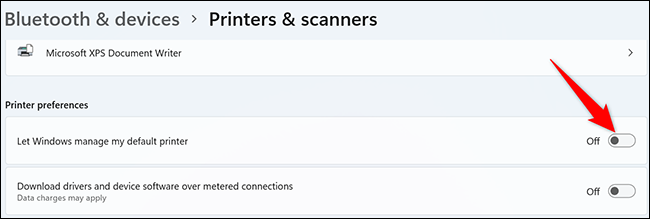
Прокрутите страницу вверх и выберите принтер, который хотите сделать принтером по умолчанию.
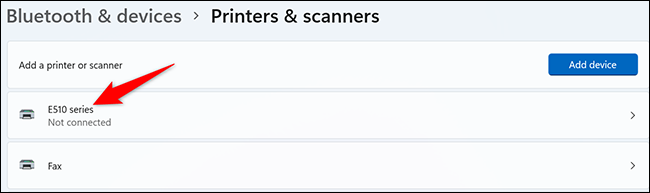
На странице принтера вверху нажмите кнопку «Установить по умолчанию».
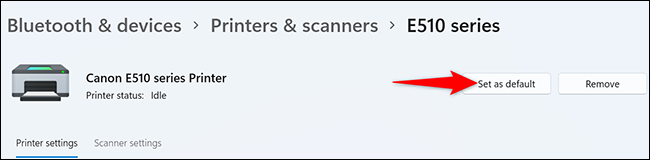
Вот и все. Выбранный принтер теперь является принтером по умолчанию на вашем компьютере.
В будущем все ваши приложения будут использовать выбранный вами принтер для печати файлов по умолчанию. Это на одну неприятность в вашей цифровой жизни меньше!
Если вы используете струйные принтеры, вам следует рассмотреть преимущества приобретения лазерного принтера.








